"Fedora" yang disponsori Red Hat Linux adalah salah satu sistem operasi Linux yang sangat canggih yang tersedia saat ini. Ini adalah distro yang kokoh dan merupakan cara yang bagus untuk mengalami GNOME dalam bentuknya yang paling murni.
Jika Anda berencana untuk menguji drive Fedora, maka membuat drive USB langsung adalah cara yang harus dilakukan. Drive USB Langsung yang sama berfungsi ganda sebagai media penginstalan jika drive uji Anda terbukti bermanfaat, dan Anda tahu Fedora cocok untuk Anda.
Di akhir tutorial ini, Anda akan memiliki drive USB Live Fedora Workstation yang mengkilap. Anda dapat menggunakannya untuk menguji drive Fedora tanpa mempengaruhi partisi komputer Anda.
Membuat Drive USB Langsung Fedora
LANGKAH 1: Dapatkan flash drive USB kosong dengan kapasitas minimal 2 GB. Saya tidak menyarankan lebih dari 8 GB karena tidak semua PC dapat melakukan booting melalui drive USB dengan kapasitas lebih dari 8 GB.
LANGKAH 2:Unduh utilitas Rufus untuk Windows. Ini adalah utilitas portabel gratis sehingga tidak memerlukan instalasi. Anda dapat langsung menjalankan program.
LANGKAH 3:Download Fedora Workstation versi terbaru dari situs web mereka. Sekali lagi, ini juga merupakan sistem operasi gratis 100%. File yang diunduh akan dalam format ISO. Sampai hari ini, mereka memiliki edisi Fedora 25 Workstation. ISO yang diunduh akan terlihat seperti ini: Fedora-Workstation-Live-x86_64-25-1.3.iso. Nomor versi dapat bervariasi tergantung pada saat Anda mengunduh.
LANGKAH 4:Klik kanan pada program Rufus yang diunduh dan klik ‘Run as Administrator.’
LANGKAH 5:Pengaturan Rufus:
(#1) Klik ikon drive CD di dekat kotak centang 'Buat disk yang dapat di-boot menggunakan ISO Image.' Pilih file ISO Fedora Workstation yang Anda unduh, misalnya; kata saya Fedora-Workstation-Live-x86_64-25-1.3.iso .
(#2) Di antarmuka yang sama, klik daftar tarik-turun di bawah 'Skema partisi dan jenis sistem target', pilih 'skema partisi MBR untuk BIOS atau UEFI.'
(#3) Selanjutnya pilih sistem file sebagai 'FAT32'.
(#4) Terakhir, klik ‘Mulai.’
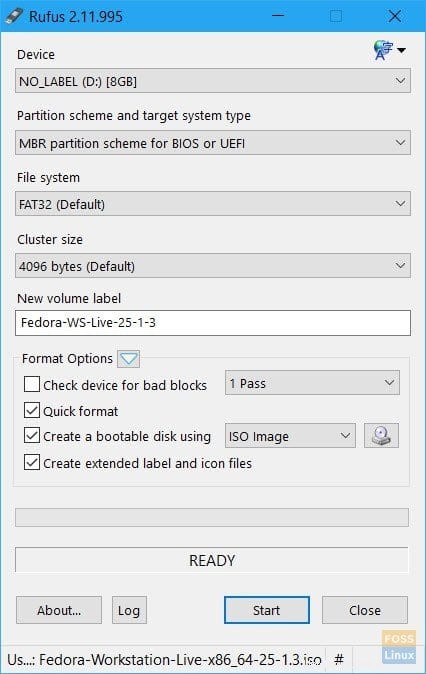
LANGKAH 6:Pertahankan mode ISO Image untuk menulis saat diminta dan klik OK.
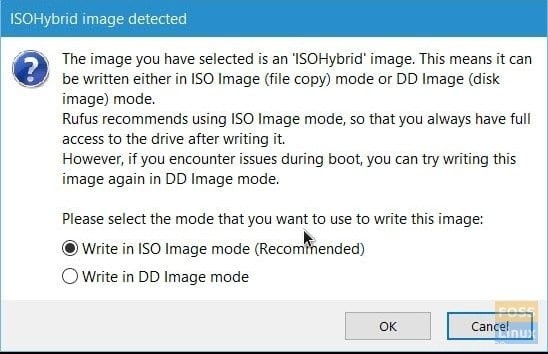
LANGKAH 7:Tunggu hingga Rufus menulis data ke USB flash drive.
Itu dia. Drive USB Live Fedora Workstation Anda sudah siap!